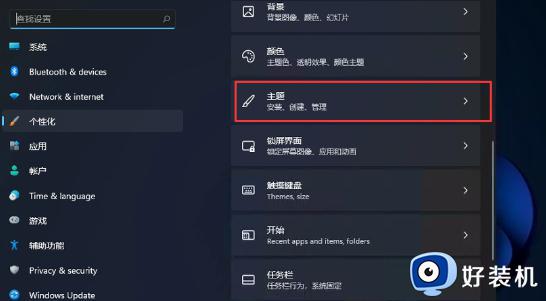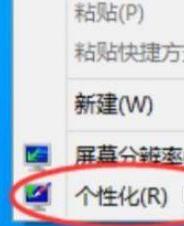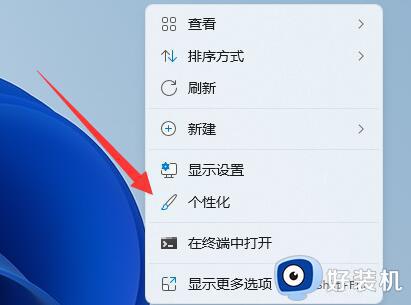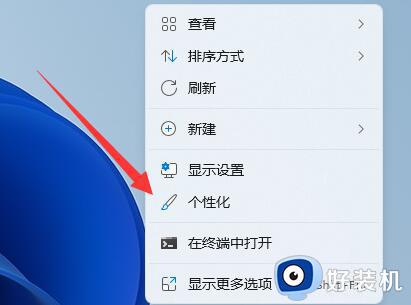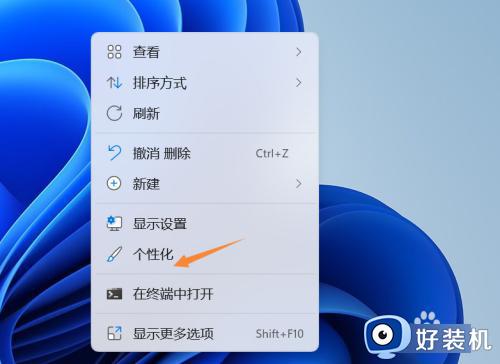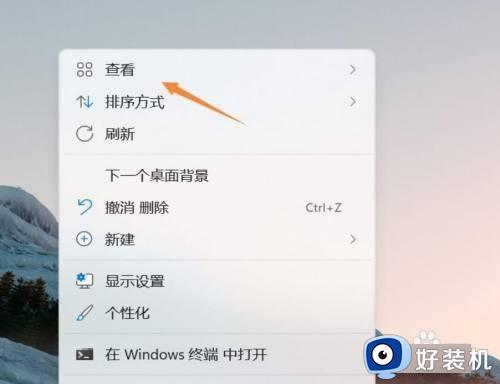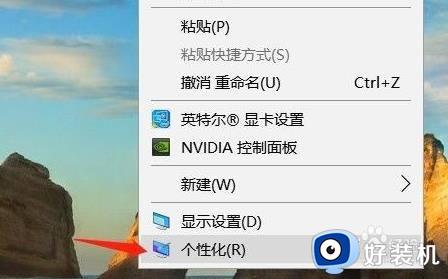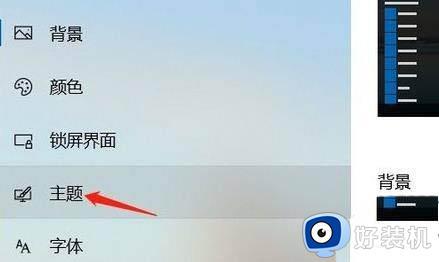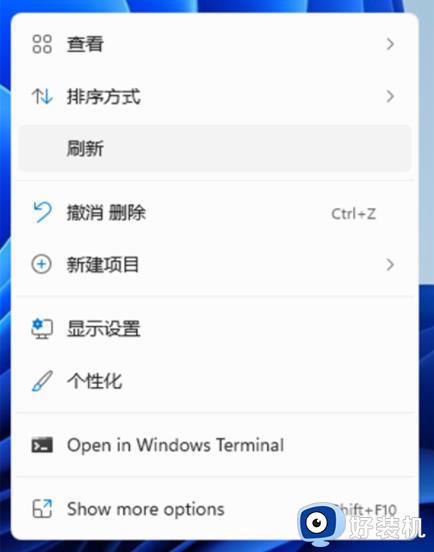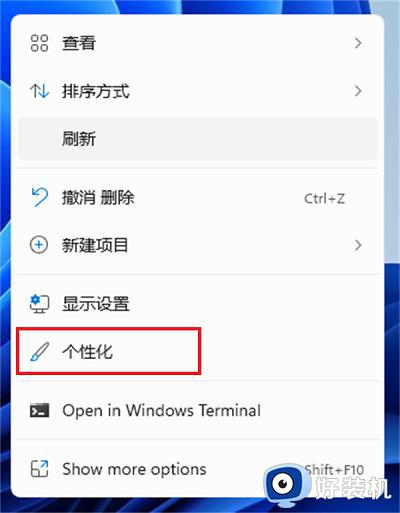win11回收站图标不见了如何解决 win11回收站图标没了怎么办
时间:2023-08-22 13:38:53作者:zheng
我们在删除win11电脑的文件之后,文件会暂时储存在回收站中,方便我们还原文件或者直接销毁文件,但是有些用户在使用win11电脑的时候发现电脑的回收站桌面图标不见了,导致直接无法查看回收站中的文件,今天小编就教大家win11回收站图标不见了如何解决,如果你刚好遇到这个问题,跟着小编一起来操作吧。
推荐下载:win11镜像下载
方法如下:
1、首先在桌面空白处右击鼠标,在弹出的菜单中选择“个性化”选项。
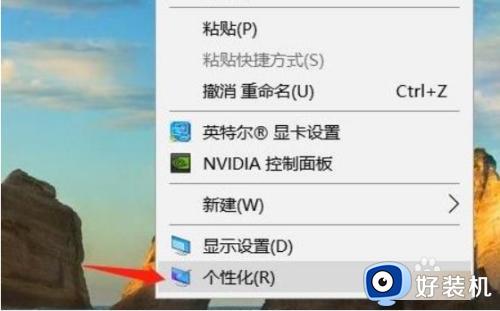
2、选择后,会出现一个设置界面,在设置界面左侧找到主题选项并点击。
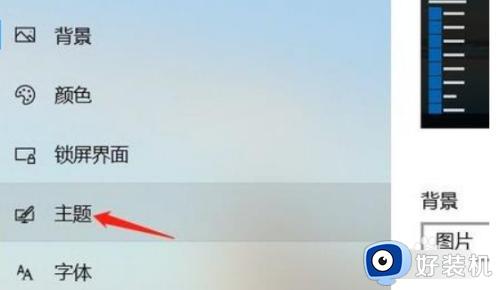
3、点击之后,在右侧往下拉,找到点击“桌面图标设置”选项。

4、点击后就可以看到回收站的选择界面了。
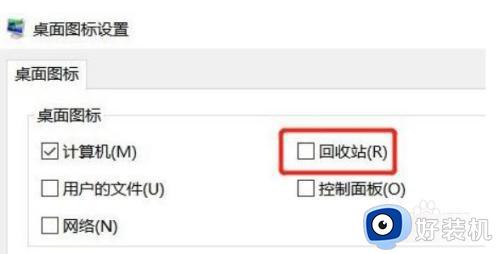
5、勾选回收站,并点击确定即可重现回收站选项。
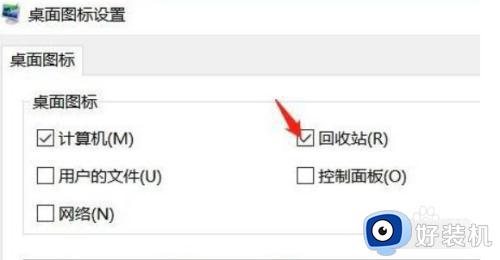
win11回收站图标不见了如何解决就为大家介绍到这里了。若是你也遇到同样情况的话,不妨参考本教程操作看看!